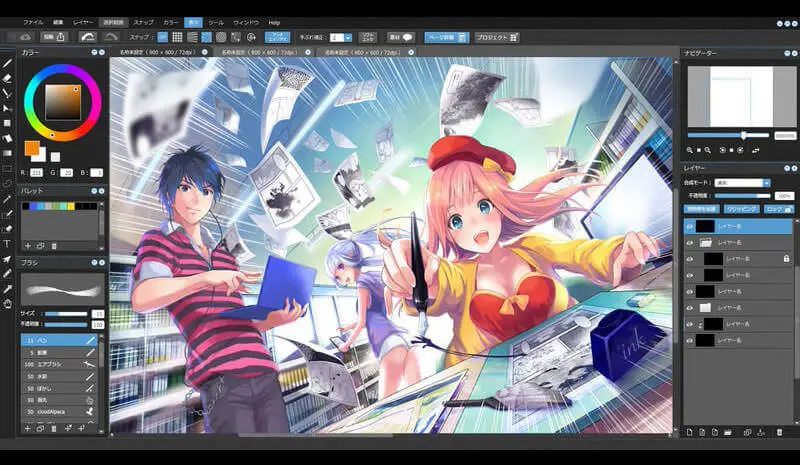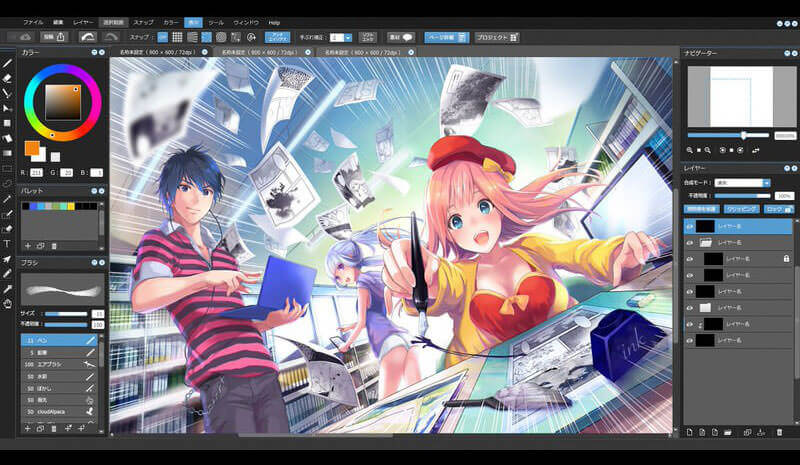
これまでは絵やマンガを描くには、ペンと紙を使うということが当たり前でしたが、今ではパソコンを使って、手描きと変わらないレベルのイラストを制作することができるようになりました。
今回は、無料ではじめる高品質なペイントツール5個をまとめてご紹介します。マンガの下書きにはじまり、ペン入れ、ベタ塗り、コマ割り、トーン貼りなどマンガの作成に必要な機能が揃うだけでなく、ペンタブを使ったリアルなペンタッチは、アナログな手描きにも負けません。
海外サイト Icons8 で公開された Best Free Drawing Software: Five Candidates より許可をもらい、翻訳転載しています。
Krita

対応プラットフォーム: Windows | macOS | Linux
ダウンロードリンク: krita.org
Krita は、アーティストのためにアーティストによって作成された、オープンソースの無料ペイントツールです。マンガやアニメ、キャンバスアートでのペイントを目的にしているので、写真編集や画像加工などに必要な機能は、開発の優先順位があまり高くないようです。
このツールの強みのひとつは、「ブラシエンジン」というユニークな機能です。長年使えるブラシを作成、微調整することができ、あらかじめ9つ以上のブラシエンジンが追加されています。カスタマイズは汎用性があり、オリジナルブラシを無限に作成、追加できます。デフォルト初期のブラシセットでも十分ですが、インターネットでブラシパックを無料で見つけることもできます。
ブラシエンジンをつかって実際にペイントしている様子。
もうひとつのメリットが、レイヤーのメカニズムを採用している点です。レイヤーの結合や描画モード、グループ分けなどPhotoshopのレイヤー機能と似ており、標準的なペイントやベクター、塗りつぶし&ファイルレイヤーなど、さまざまなレイヤーの種類が作成できます。

レイヤー分けされたPSDファイルもサポートしているため、Photoshopファイルを開いたり、PSDファイル形式でエクスポートすることもできる点はポイント。

チュートリアル:
- 超・初心者向けペイントソフト「Krita」の使い方 – ダウンロードやインストールなどの初期設定から、基本的な操作方法をまとめて一覧にしています。
- Kritaガイド@ Niconico 目次 – チャプターごとに詳しくKritaの使い方を紹介しています。
- Krita 2.9日本語ガイド
- Krita公式チュートリアルページ
メリット:
- よくできたブラシエンジン
- デジタルペイントに強くフォーカスした製品
- PSDファイルのエクスポート
- オープンソースで定期的なアップデートと新機能の追加
デメリット:
- プラットフォームによっては、パフォーマンスに問題ありと報告されている
- 写真編集ツールがない
- 文字テキストの編集(ビットマップとしてエクスポート)
- すべての機能がきちんと説明されていない
Gimp

対応プラットフォーム: Windows | macOS | Linux
ダウンロードリンク: gimp.org
Gimp は、1996年の早い段階から無料で使用できる、もっとも古いラスターグラフィックエディタです。熱心なユーザーが多く、たくさんのチュートリアルや使い方をオンラインで見つけることができます。
昨年まで古さを感じるUIインターフェースや、ギザギザになってしまうブラシ作業、新しいパソコンでのパフォーマンス不足などの問題によって、多くの新しいユーザーは、このプログラムを採用することを躊躇していました。しかし、2018年4月に6年ぶりにアップデートされたことで、これらの問題点をすべて解決しています。(Gimp前バージョンは2012年リリース)

これまでペイントツールというよりも、画像編集の分野で利用されてきましたが、今回のアップデートによって、Photoshopと変わらないレベルの機能に対応できるようになりました。フィルタ機能や調整レイヤー、カラー管理の他に、日常ベースで使えるプロフェッショナルな写真編集に必要な機能がすべて揃います。PSDファイルのインポートも可能で、OpenEXRやRGBE、WebP、HGTなど新しい画像形式も追加されました。
同時にデジタルペイント向け機能も強化されており、最新バージョンでは、ブラシ作業やキャンバスの回転や反転、プレビューなどが待望のアップデートが行われています。
特徴のひとつは、思い通りにカスタマイズできるUIデザインで、今回の大型アップデートによって、Photoshopにも負けない豊富な機能が揃うことになりました。
メリット:
- 多機能な画像編集機能
- 自由なカスタマイズ性(Photoshop風UIデザインを真似ることも可能。)
- カスタムプラグインによる拡張機能を提供
デメリット:
- Linuxの最初の開発では、Windowsでパフォーマンスエラーの可能性あり
- 初回起動時にUIデザインに驚く可能性
- Windowsではペン筆圧を再設定する必要あり
FireAlpaca

対応プラットフォーム: Windows | macOS
ダウンロードリンク: ペイントツール FireAlpaca
シンプルなインターフェースにもかかわらず、FireAlpaca は多くのアーティストに愛されている、驚くほど実用的な無料ペイントツールです。デジタルペイントで必要な、ブラシやレイヤー、複数の画像タブなど、編集ツールのすべての主要機能をサポートしています。

シンプルなUIを使用することで、ペイントという目的に集中することができ、ツールの使いはじめからとても直感的に利用することができます。ブラシのコントロールは、アナログな手描きにも負けないレベルで、ペン筆圧レベルに対応しているので、ラインの作成をサポートするスムーズ機能も完備されています。
シンプルなデザインから想像しにくいですが、立体ツールにも対応しており、スナップ機能を使用することで、線形と放射状を使った遠近感のあるグリッドを手軽に作成できます。特に、ユニークなマンガのコマ割りやストーリーボードの作成に便利な機能と言えるでしょう。

基本的なアニメーションツールも揃っており、PSDファイルの編集や保存も可能なので、マンガやイラストを実際に印刷するときにも、指定されたファイル形式に対応できるでしょう。
チュートリアル:
メリット:
- シンプルで直感的なUIデザイン
- スムーズなブラシ作業
- マンガのコマ割りに特化した機能
- 基本的なアニメーションツール
デメリット:
- シンプルすぎて、複雑な編集タスクにはあまり向かない
MediBang Paint Pro
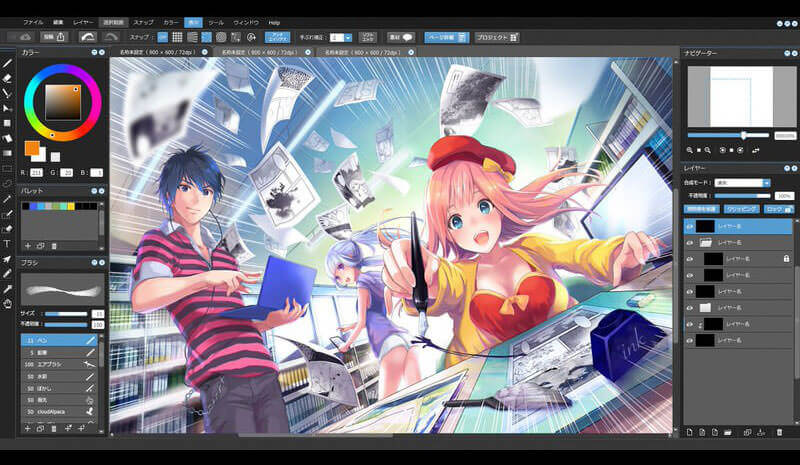
対応プラットフォーム: Windows | macOS | iPad | iPhone | Android
ダウンロードリンク: メディバンペイント
この無料ペイントツールの鍵となるポイントは、あらゆる端末に対応している点で、iPhoneやAndroidスマートフォンをつかった、指によるペイントが可能です。クラウドストレージ機能を利用することで、さまざまな端末でひとつのデザインを完成させることができます。たとえば、Kindleで手描きスケッチを行い、残りのデザインをMacで完成させるといったことも可能です。
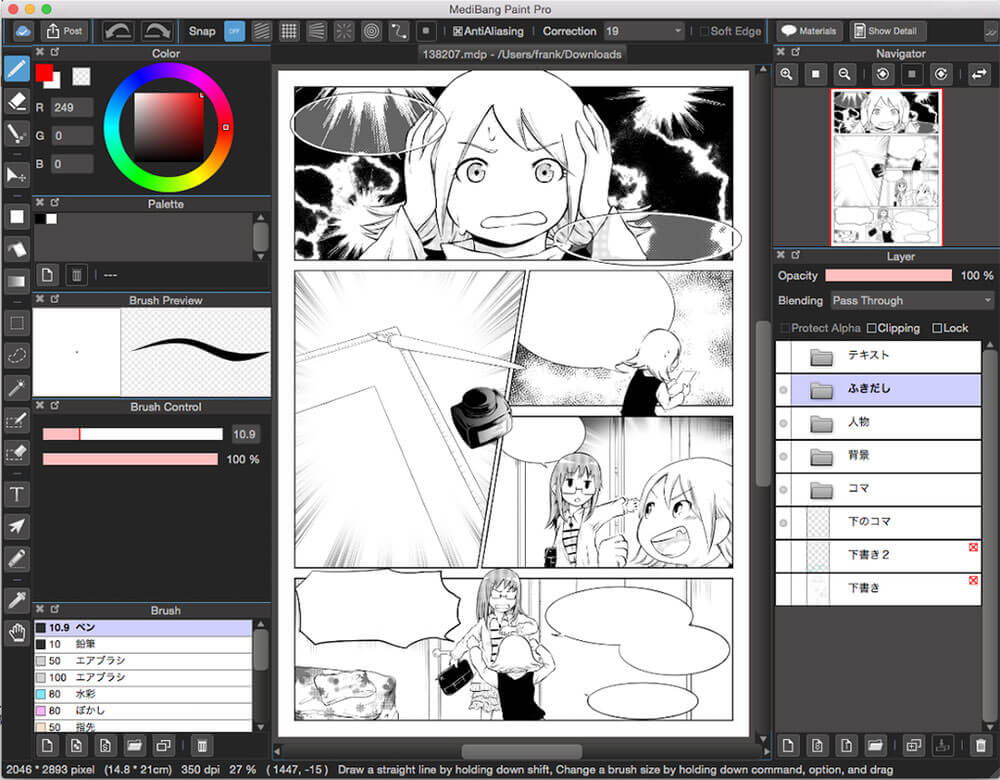
実はMediBang PaintとFireAlpacaは、同じ会社が開発を行っているため、多くの機能が似ていること、そしてマンガの作成に特化したブラシ作業が特に優れています。FireAlpacaは、おもにWacomなどのペンタブに対応しており、MediBang Paint Proにはより多くのタブレットとの互換性があります。

800種類以上のトーン・背景、50種類以上のブラシ、20種類以上の有名フォントが無料で使えるので、誰でもカンタンに本格的な絵が描けます。 素材を見る | フォントを見る

デスクトップバージョンでのみ利用可能な機能もあり、モバイル版では利用できませんが、クラウド機能を利用することでこの問題は解決と言えます。総評として、MediBang Paint Proは、とても高機能な無料ペイントツールのひとつで、有料ツールにも負けない豊富な機能が揃っています。
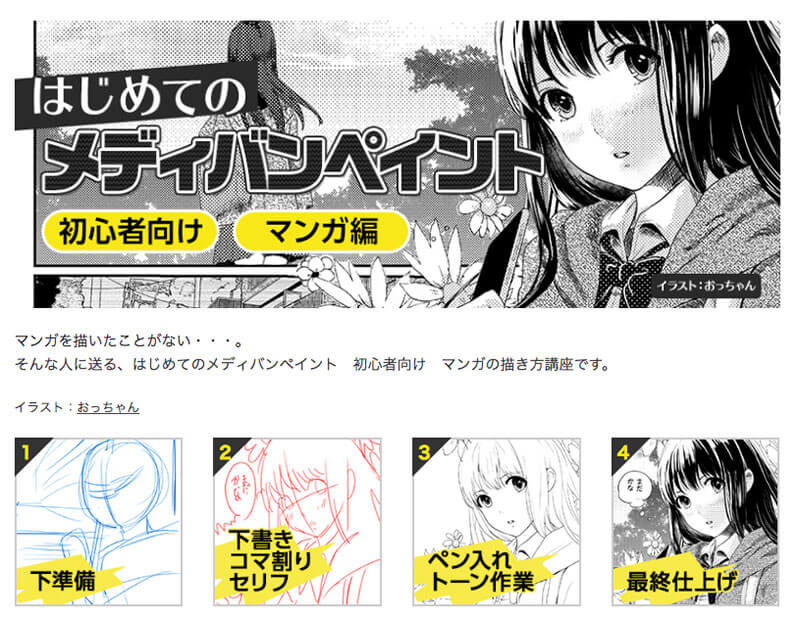
チュートリアル:
- MediBang Paint / ジャンプPAINT 使い方講座 – はじめての基本操作やチュートリアルが揃い、目的別に検索することもできます
- はじめてのメディバンペイント – 初心者向けマンガ編
メリット:
- さまざまな端末やタブレットに対応
- 素晴らしいブラシプリセット機能
- 公式の使い方講座がしっかり揃っている
デメリット:
- 無料の会員登録が必要
Paint.Net

対応プラットフォーム: Windows
ダウンロードリンク: getpaint.net
Paint.Netは、Gimpの手軽な代換ツールとして利用でき、使い方講座など詳しいチュートリアルを確認することなく、素早く写真や画像を編集したいときに最適です。
シンプルな見た目ですが、レイヤー機能はもちろん、調整レイヤー、特殊エフェクトなど画像の編集に必要なすべての機能をサポートしています。赤目を除去したり、画像の合成、効果的な色の調整なども可能で、さらに拡張機能を使って、機能を好みで追加、変更することもできます。
インターフェースは、Photoshopと似ているので、一度使ったことのあるひとは問題なく、直感的に利用することができます。バグの修正や新機能の追加など、自動アップデート機能も備えています。
メリット:
- 画像編集を手軽に行うことができる
- シンプルですっきりとしたUIデザイン
- 拡張機能と自動アップデートあり
デメリット:
- シンプルなため、高度な機能がない可能性
- macOS版がない
さいごに。
わずか10年ほど前は、無料ペイントツールにこれほど選択肢はありませんでした。マンガやイラストに特化したKritaやFireAlpaca、MediBang Paint Proを使うか、写真や画像の編集を得意としたGimpやPaint.Netを利用するのか、用途や使いやすさを考えて、自分に合った無料ペイントツールを使ってみましょう。
マンガやイラストをパソコンで作ってみたいというひとは、今回紹介した無料ツールからデジタルペイントに慣れてから、PhotoshopやClip Studio Paint Proなどの有料ツールを検討してみても良いでしょう。
参照元リンク: Best Free Drawing Software: Five Candidates – Icons8.com